[ओंडोकू] आईफोन पर ऐप की तरह होम स्क्रीन से उपयोग करना आसान कैसे बनाएं [इंस्टॉलेशन की आवश्यकता नहीं]
27 अक्टूबर 2025
![[ओंडोकू] आईफोन पर ऐप की तरह होम स्क्रीन से उपयोग करना आसान कैसे बनाएं [इंस्टॉलेशन की आवश्यकता नहीं]](https://storage.googleapis.com/ondoku3/image/add_Ondoku_app_on_iphone_930.webp)
मुझे ओंडोकू ऐप चाहिए
मैं इसे होम स्क्रीन से आसानी से एक्सेस करने में सक्षम होना चाहता हूं
आप चाहते हैं कि ओन्डोकू जैसा वेब ब्राउज़र आपकी होम स्क्रीन से आईफोन ऐप की तरह आसानी से एक्सेस किया जा सके।
ऐसे में आप यह तरीका आजमाएं।
यह विधि अधिक सुविधाजनक है क्योंकि आपको इसे ऐप स्टोर से इंस्टॉल करने की आवश्यकता नहीं है।
होम स्क्रीन पर ओंडोकू ऐप आइकन कैसे जोड़ें
यह करना बहुत आसान है। दो प्रकार हैं
- यदि आप सफारी का उपयोग कर रहे हैं
- सफारी के अलावा क्रोम और ब्रेव जैसे अन्य ब्राउज़रों के लिए
आपका ब्राउज़र "सफारी" नहीं है
- गूगल क्रोम
- बहादुर
- फ़ायरफ़ॉक्स
उपयोग करते समय ओंडोकू को कैसे जोड़ा जाए, इस बारे में जानकारी के लिए, कृपया पृष्ठ के निचले भाग में ओंडोकू (शॉर्टकट का उपयोग करके) प्रदर्शित करने वाले आइकन को जोड़ें से पढ़ें।
अगर आप सफारी ब्राउजर का इस्तेमाल कर रहे हैं
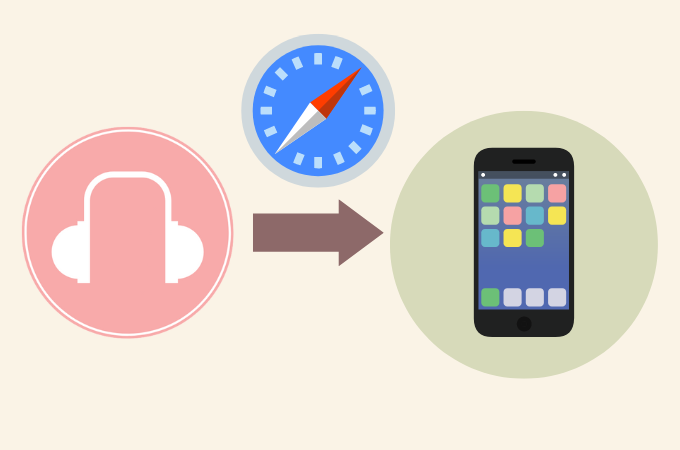
- सफारी में ओंडोकू (https://ondoku3.com) खोलें।
- "सफारी" मेनू पर शेयर बटन पर टैप करें।
- "होम स्क्रीन में जोड़ें" मेनू का चयन करें।
- "होम स्क्रीन में जोड़ें" संवाद के शीर्ष दाईं ओर "जोड़ें" पर टैप करें।
यह ओंडोकू शॉर्टकट ऐप को आपकी होम स्क्रीन पर जोड़ देगा।
मैं नीचे दी गई तस्वीरों के साथ और अधिक विस्तार में जाऊंगा।
कृपया वीडियो देखें क्योंकि इसे समझना आसान है और यह तरीका पेश किया गया है। (बाहरी साइट)
सफारी का उपयोग करके इसे अपने होम स्क्रीन पर जोड़ना वास्तव में आसान है।
"सफारी" ऐप में ओंडोकू (https://ondoku3.com) खोलें
"सफारी" मेनू पर शेयर बटन पर टैप करें
"होम स्क्रीन में जोड़ें" मेनू चुनें
"होम स्क्रीन में जोड़ें" संवाद के शीर्ष दाईं ओर "जोड़ें" पर टैप करें
आप कर चुके हो। कृपया इसे जांचें क्योंकि यह होम स्क्रीन पर प्रदर्शित होता है।
एक आइकन जोड़ें जो ओन्डोकू प्रदर्शित कर सकता है (शॉर्टकट का उपयोग करें)
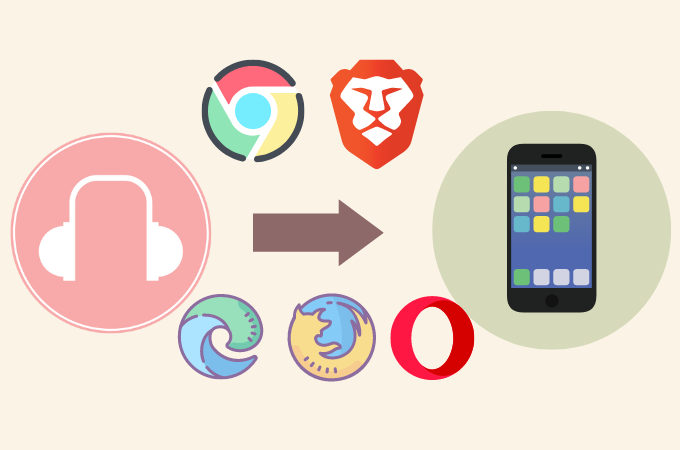
शॉर्टकट विधि में थोड़ा और काम है, लेकिन एक बार जब आप इसे कर लेते हैं, तो आपको इसे फिर से सेट करने की आवश्यकता नहीं होती है।
यह थोड़ा मुश्किल है, लेकिन आइए इसे सेट अप करने की पूरी कोशिश करें।
इसे समझने का सबसे अच्छा तरीका है वीडियो देखना। (बाहरी साइट)
शॉर्टकट ऐप खोलें और शॉर्टकट बनाएं पर टैप करें।
या ऊपर दाईं ओर प्लस आइकन टैप करें।
क्रिया जोड़ें → वेब पर टैप करें।
"ओपन URL" चुनें, वह URL दर्ज करें जिसे आप प्रदर्शित करना चाहते हैं, और "अगला" चुनें
यदि आप क्रोम के अलावा किसी अन्य ब्राउज़र का उपयोग कर रहे हैं, तो यहां
- URL को बहादुर में खोलें
- फ़ायरफ़ॉक्स में URL खोलें
वगैरह।
आइकन का नाम दर्ज करें और शॉर्टकट बनाने के लिए "संपन्न" चुनें। बनाए गए शॉर्टकट के लिए … का चयन करें।
चुनें ... और "होम स्क्रीन में जोड़ें" चुनें।
नाम और आइकन संपादित करें और समाप्त करने के लिए जोड़ें टैप करें।
यह अब आपकी होम स्क्रीन पर जुड़ गया है! इसमें थोड़ी परेशानी थी, लेकिन इससे ओंडोकू तक पहुंचना बहुत आसान हो गया है।
कृपया इसे आजमाएं।
■ एआई भाषण संश्लेषण सॉफ्टवेयर "ओन्डोकू"
"ओन्डोकू" एक ऑनलाइन टेक्स्ट-टू-स्पीच टूल है जिसका उपयोग बिना किसी प्रारंभिक लागत के किया जा सकता है।
- जापानी, अंग्रेजी, चीनी, कोरियाई, स्पेनिश, फ्रेंच और जर्मन सहित लगभग 50 भाषाओं का समर्थन करता है।
- पीसी और स्मार्टफोन दोनों से उपलब्ध है
- व्यवसाय, शिक्षा, मनोरंजन आदि के लिए उपयुक्त।
- किसी इंस्टॉलेशन की आवश्यकता नहीं, आपके ब्राउज़र से तुरंत उपयोग किया जा सकता है
- छवियों से पढ़ने का भी समर्थन करता है
इसका उपयोग करने के लिए, बस टेक्स्ट दर्ज करें या साइट से एक फ़ाइल अपलोड करें। सेकंडों में प्राकृतिक ध्वनि फ़ाइलें उत्पन्न करें। आप 5,000 वर्णों तक वाक् संश्लेषण का निःशुल्क उपयोग कर सकते हैं, इसलिए कृपया पहले इसे आज़माएँ।
Email: ondoku3.com@gmail.com
टेक्स्ट रीडिंग सॉफ्टवेयर ओन्डोकू। यह एक टेक्स्ट-टू-स्पीच सेवा है जिसका उपयोग बिना किसी इंस्टॉलेशन के मुफ्त में किया जा सकता है। यदि आप निःशुल्क पंजीकरण करते हैं, तो आप प्रत्येक माह 5000 अक्षर तक निःशुल्क प्राप्त कर सकते हैं। अभी मुफ्त में रजिस्टर करें
![[ओंडोकू] आईफोन पर ऐप की तरह होम स्क्रीन से उपयोग करना आसान कैसे बनाएं [इंस्टॉलेशन की आवश्यकता नहीं]](https://storage.googleapis.com/ondoku3/image/audio_novels_tmb_140.webp)
![[ओंडोकू] आईफोन पर ऐप की तरह होम स्क्रीन से उपयोग करना आसान कैसे बनाएं [इंस्टॉलेशन की आवश्यकता नहीं]](https://storage.googleapis.com/ondoku3/image/english_narrator_tmb_140.webp)
![[ओंडोकू] आईफोन पर ऐप की तरह होम स्क्रीन से उपयोग करना आसान कैसे बनाएं [इंस्टॉलेशन की आवश्यकता नहीं]](https://storage.googleapis.com/ondoku3/image/english_tts_feature_tmb_140.webp)
![[ओंडोकू] आईफोन पर ऐप की तरह होम स्क्रीन से उपयोग करना आसान कैसे बनाएं [इंस्टॉलेशन की आवश्यकता नहीं]](https://storage.googleapis.com/ondoku3/image/telephone_answering_machine_tmb_140.webp)
![[ओंडोकू] आईफोन पर ऐप की तरह होम स्क्रीन से उपयोग करना आसान कैसे बनाएं [इंस्टॉलेशन की आवश्यकता नहीं]](https://storage.googleapis.com/ondoku3/image/telephone_guidance_tmb_140.webp)









